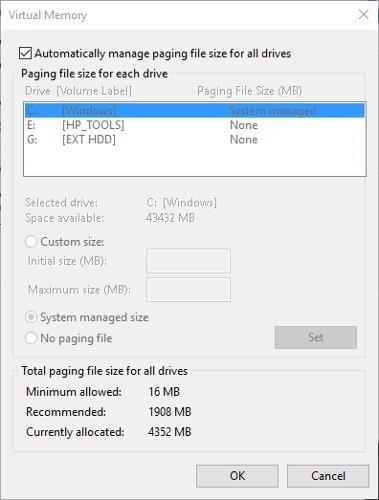Förutom personliga filer och mappar tar Windows också upp mycket utrymme på din dator. Du kan hitta dolda, välskyddade Windows-cacher med några få steg av sökning.
Vi bör dock inte röra vissa standard Windows-filer. Eftersom dess störning kan leda till systeminstabilitet, dataförlust eller andra fruktansvärda konsekvenser. Låt oss ta reda på var vi inte bör gå i Windows filsystem.
1. Programfiler och programfiler (x86)
Platsen är C:\Program Files och C:\Program Files (x86)
När du installerar programvara öppnar du ofta EXE- filer och aktiverar dem genom en installationsprocess. Under den tiden går applikationen in i mappen Program Files och utför uppgifter för att kunna arbeta på systemet. När du kommer till mappen Programfiler hittar du därför mappar för de flesta av de program du har installerat.
I undantagsfall behöver du bara programdata i denna mapp. De innehåller DLL- filer och annan konfigurationsinformation som programmet behöver för att fungera. Om du har problem med något program kan du ta bort det och installera om det. Men när du avinstallerar programvara är det lämpliga sättet att göra det genom menyn Program och funktioner på kontrollpanelen eller genom att använda ett tredjepartsalternativ.
Även om programmets mapp tas bort från Programfiler, flyttas inte dess övriga referenser i systemet, så avinstallationen är inte komplett. I motsats till macOS, som hanterar avinstallation, är allt du behöver göra på Mac att dra appen till papperskorgen för att radera den.
Om du använder en 32-bitarsversion av Windows kan du bara installera 32-bitars programvara så det finns bara en Program Files-mapp. Men på 64-bitarsversioner av Windows kommer du att se ytterligare en mapp Programfiler (x86). Din dator innehåller 32-bitars programvara medan 64-bitars kompatibel programvara flyttas till standardmappen Program Files.
2. System 32
Finns på C:\Windows\System32
Nästan allt i mappen C:\Windows finns på den här svarta listan, men mappen System32 förtjänar särskild uppmärksamhet. Den innehåller hundratals viktiga DLL-filer som håller din dator igång ordentligt.
Några exempel är tjänster som bearbetar ljud i datorn, filer som behövs för att starta upp i Windows, resurser som gör att teckensnitt visas korrekt, etc. Den här mappen innehåller även körbara filer för programmet. Till exempel startar Calc.exe Calculator och MSPaint.exe startar Microsoft Paint.
Det finns egentligen ingen anledning för dig att besöka System32, men detta är ämnet för Internettips. Vissa människor gillar att reta nya användare och tala om för dem att System32 är ett virus eller övertala dem att ta bort det för att få datorn att köra snabbare.
Faktum är att den här mappen är mycket viktig för driften av Windows, de problem som den medför innebär också att vi måste installera om Windows.
3. Sidfil
Finns på C:\pagefile.sys (Obs, du kommer inte att se den här filen om du inte går till Filutforskaralternativ > Visa och avmarkerar Dölj skyddade operativsystemfiler. Men jag rekommenderar inte att du gör detta).
Random Access Memory (RAM) inuti en dator ansvarar för att tillfälligt hålla program öppna. När du öppnar en instans av Windows placeras den i RAM-minnet för snabb åtkomst. Detta är anledningen till att ha mer RAM, gör att du kan köra flera program samtidigt.
Om det fysiska RAM-minnet börjar fyllas kommer Windows att använda en fil som kallas sidfil eller växlingsfil . Detta är en sektion som fungerar som RAM reserverat för hårddisken. Om det finns tillräckligt med RAM i din dator kommer du aldrig att se sidfilen träda i kraft. Men att förlita sig på det regelbundet kommer att skada prestandan eftersom hårddiskar kör långsammare än RAM (särskilt om du inte har en SSD).
När du använder enhetskapacitetsvisningsverktyget kan det ses att sidfiler tar upp flera gigabyte. Du kan bli frestad att inaktivera den för att spara utrymme men det är ingen bra idé. Utan en sidfil kommer RAM-minnet att överbelastas och orsaka fel istället för att konverteras till ytterligare minne.

Windows tillåter virtuell minneshantering vid behov, men det är bättre för användare att låta operativsystemet ta över detta. Om det finns ett minnesproblem är den enda lösningen att lägga till mer RAM-minne till systemet.
4. Systemvolyminformation
Vid C:\System Volume Information (den kommer att döljas om Dölj skyddade operativsystemfiler är aktiverat)
Systemvolyminformation innehåller faktiskt några viktiga Windows-funktioner. I själva verket, när du försöker komma åt det, ger Windows ett åtkomst nekad- fel .
Den här mappen innehåller systemåterställningspunkter som datorn skapar för att underlätta återställningen. Du kan skriva återställningspunkt i Start -menyn och klicka på Skapa en återställningspunkt för att minska mappstorleken. I det här fönstret klickar du på C: -enheten och väljer Konfigurera. Skjut raden för Maxanvändning till lämpligt nummer för att minska mängden minne som Systemåterställning tar upp, men var försiktig så att detta begränsar dina alternativ för att återställa systemet i framtiden.
Förutom återställningspunkter innehåller systemvolyminformation även data som Windows använder för att orientera enheten. Utan det skulle sökningar ta lång tid att genomsöka. Den innehåller också Volym Shadow Copy -tjänster som behövs för säkerhetskopiering av filer.
Precis som andra viktiga mappar bör du hålla dig borta från det. Försök inte komma åt det eller ändra något eftersom Windows behöver dess innehåll för att fungera korrekt och det finns ingen anledning för dig att redigera det.
5. WinSxS
Plats C:\Windows\WinSxS
WinSxS står för Windows Side By Side och skapades för att hantera prestandafel i Windows 9x-versionen. Termen "DLL Hell" beskriver problem som uppstår när DLL-filer (dynamic link library) konflikter, dupliceras eller går sönder.
Som en lösning började Microsoft använda WinSxS-katalogen för att samla in flera versioner av DLL:er och ladda dem på begäran när Windows kör ett program. Detta ökar kompatibiliteten som när ett program behöver komma åt en gammal DLL som inte längre finns i Windows.
6. D3DSCache
Plats: C:\Users\[användarnamn]\AppData\Local .
Som nummer 6 på den här listan är en mapp som inte är lika viktig för operativsystemuppgifter som de andra namnen ovan, men som ändå är värd att nämna eftersom många undrar vad det är.

D3DSCache-mappen
D3DSCache är en katalog som innehåller cachad information för Microsofts Direct3D API. Detta är en del av DirectX, som används för att visa grafik i spel och annan intensiv programvara.
Du behöver inte röra filerna i den här mappen under normala omständigheter och de tar bara upp några få megabyte. Men om du upplever spelproblem relaterade till grafikfiler kan det vara ett bra steg att rensa cachen.
Mer information:
Direct3D är ett API (applikationsprogrammeringsgränssnitt) skapat av Microsoft, som används för att visa 3D-objekt. Introducerat med DirectX API, gör det att dessa objekt kan visas utan att offra prestanda. Dessutom tillåter Direct3D mjukvaruapplikationer, inklusive spel, att köras i helskärmsläge. Om ett grafikkort är tillgängligt kan Direct3D använda hårdvaruacceleration. Även om det ägs av Microsoft, kan Direct3D arbeta med andra plattformar med Wine , ett program med öppen källkod.
Microsoft släppte den första versionen av Direct3D 1996, som en del av DirectX 2.0. Windows 95 OSR2 är det första operativsystemet med Direct3D-teknik. Sedan dess har Direct3D fortsatt att användas (även i varje generation av Xbox-konsolspel). Från och med version 8 visar Direct3D tvådimensionell grafik, en uppgift som tidigare hanterats av DirectDraw.
Sammanfattning
Windows håller många mappar dolda av en anledning. Användare har ingen anledning att direkt komma åt dessa resurser eftersom Windows tillhandahåller sätt att hantera dem för att undvika skada på systemet. När du ser en fil i en dold mapp som du inte känner till är det bäst att konsultera Google först för att undvika att hamna i problem. Se till att du har bra säkerhetskopior så att du kan återställa ditt system om något går fel.
Se mer: